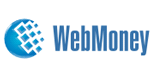
WebMoney Transfer - электронная платежная система которая работает с 1997 года. Широко используемая во многих странах СНГ, благодаря своей надежности и безопасности. Расчетными средствами системы служат титульные знаки, сокращенно wm. Все ваши wm хранятся на ваших счетах, так называемых электронных кошельках: wmz- доллары, wmr- рубли, wme- евро, wmu- гривны... Система широко развита и позволяет обналичивать титульные знаки, пополнять кошельки через терминалы, оплачивать товары и услуги в интернете.
Подробная инструкция для регистрации на официальном сайте 
2. Выбираем WebMoney Keeper Classic.
WebMoney Keeper (далее Кепер) – это специальная программа при помощи которой Вы будете управлять своими кошельками: переводить средства, делать покупки, оплачивать услуги и т.д.В системе существует четыре вида Кепера:
 WebMoney Keeper Mini - выполнен в виде легкого сайта. В нем реализованы основные функции управления своим аккаунтом в системе.
WebMoney Keeper Mini - выполнен в виде легкого сайта. В нем реализованы основные функции управления своим аккаунтом в системе. WebMoney Keeper Light - предназначен для работы с системой WebMoney через браузер
WebMoney Keeper Light - предназначен для работы с системой WebMoney через браузер  WebMoney Keeper Classic – это программа, которую надо устанавливать на Ваш компьютер.
WebMoney Keeper Classic – это программа, которую надо устанавливать на Ваш компьютер. WebMoney Keeper Mobile - это программа для управления Вашими кошельками на мобильных устройствах (мобильный телефон, смартфон, коммуникатор, КПК).
WebMoney Keeper Mobile - это программа для управления Вашими кошельками на мобильных устройствах (мобильный телефон, смартфон, коммуникатор, КПК).
3. Вводим свои персональные данные. Поля, выделенные жирным шрифтом, надо заполнять обязательно и очень внимательно, т.к. когда будете получать аттестат WebMoney (вам нужен формальный аттестат иле выше), эти данные придется ввести еще раз. Также обратите внимание на поля с номером телефона и e-mail. В процессе регистрации или установки Кипера на другой компьютер Вам будут высылаться проверочные коды.
4. После нажатия кнопки «Продолжить» проверяем еще раз корректность указанных Вами персональных данных. После завершения процедуры регистрации некоторые данные поменять будет невозможно.
5. Если все введено правильно, то нажимаем еще раз «Продолжить». На Ваш электронный адрес будет выслан регистрационный код. Открываем почту, копируем регистрационный код и вставляем в соответствующее поле.
6. Опять нажимаем кнопку «Продолжить». После этого на Ваш мобильный телефон присылается сообщение, содержащее еще один проверочный код. Вводим этот код и нажимаем «Далее».
7. После этого начнется автоматическая загрузка файла wmk_ru.exe. Это и есть программа WebMoney Keeper Classic. По окончании загрузки устанавливаем программу.
8. После запуска Кепера выбираем регистрацию и еще раз вводим регистрационный ключ, который Вам прислали на электронную почту.
9. Придумываем пароль и вводим его (полезно будет сохранить пароль в надежном месте, например в файле или на бумаге).
10. После этого система сгенерирует файл ключей и Ваш личный идентификатор пользователя (WMID). WMID используется для входа в Кепер, идентификации, авторизации, а так же является регистрационным номером пользователя, его логином.
11. При первом запуске Кепера на новом оборудовании программу необходимо «привязать» к оборудованию. Для этого Вам высылается еще одно письмо с кодом активации Вашего WMID. Просто перейдите по ссылке, указанной в письме, введите присланный код и число с картинки и нажмите кнопку «Активировать».
12. На запрос активации Кепера для использования на новом оборудовании ответьте «Да».
13. После завершения активации, в Кепере внизу слева нажмите на надпись «Ожидается активация». Программа предложит создать резервную копию файла ключей. Этот файл Вам понадобится для запуска Кепера на другом компьютере, или если Вы измените конфигурацию своего компьютера. Безопаснее будет сохранить файл на флешку и скопировать его в пару надежных мест (например на компьютер и на CD-диск). Если вы потеряете этот файл, то Вам придется проходить долгую процедуру по восстановлению доступа к вашим кошелькам. Для повышения безопасности установите код доступа к файлу, но помните, что этот код восстановить невозможно, поэтому его надо тоже сохранить.
16. Енцеклопедия о системе WebMoney- здесь вы найдете все что вас интересует по теме WedMoney
Много полезных видио роликов о WebMoney Transfer
